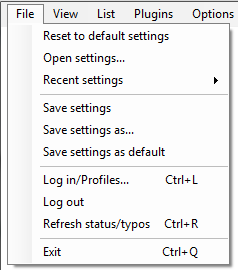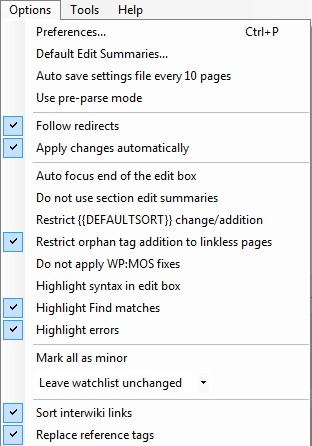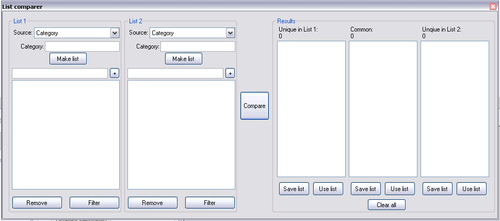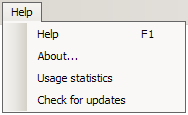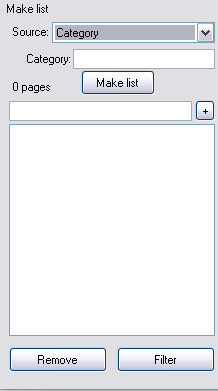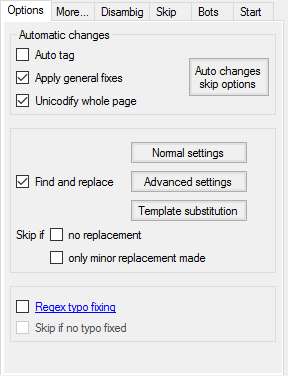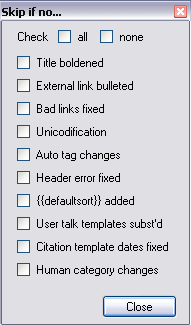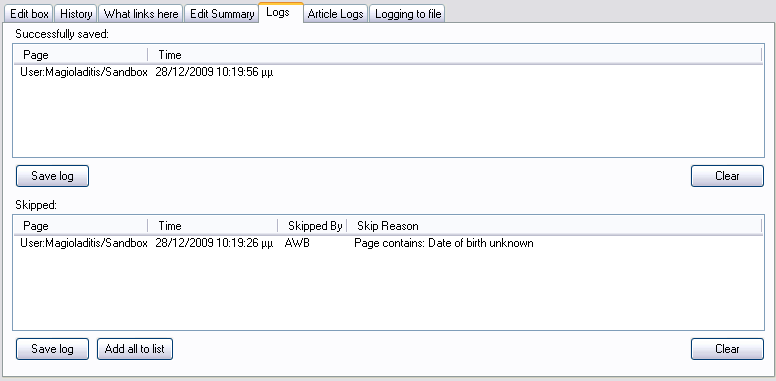| Capítulos: | Principal · Escáner de base de datos · Atopar e substituír · Expresións regulares · Arranxos xerais |
|---|
| Atención: Ti tes toda a responsabilidade por calquera acción que realices usando o AutoWikiBrowser. Debes entender as Políticas de Wikipedia e usar esta ferramenta dentro desas políticas ou arriscarte a ser bloqueado. |
Benvido ó Manual de usuario do AutoWikiBrowser, tamén coñecido como AWB. AWB é un editor wiki semiautomatico creado para editar Wikipedia e outras wikis mantidas co software MediaWiki. Como outras cousas, AWB está deseñado para realizar buscas e substitucións proporcionadas polo usuario, sobre unha lista de páxinas creada polo usuario tamén coa axuda do propio programa. Ten tamén gran cantidade de parámetros para especificar as accións, como saltar páxinas, engadir material ó comezo ou ó final de cada páxina, etc.
Así que arranca, AWB carga a primeira páxina da lista e executa os cambios que proporciona o usuario en caso de serlle de aplicación. Cando ten modificada a páxina, mostra as diferenzas entre a versión orixinal da páxina e a modificada, e espera a que o usuario acepte os cambios ou decida saltar a páxina. Antes de tomar a decisión, o usuario pode editar manualmente a páxina na pantalla de edición de AWB. Así que o usuario acepta os cambios, AWB garda a páxina na wiki e automaticamente carga e procesa a seguinte páxina da lista. Se o usuario descarta os cambios, AWB procesa automaticamente a seguinte páxina da lista.
Adicionalmente á axuda para seleccionar as páxinas, a función de xeración de listas de AWB é moi útil para crear listas de artigos.
AWB medrou en utilidade ó longo dos anos e inclúe algúns subsistemas moi potentes e características avanzadas. Estes inclúen un escáner de base de datos para buscar na base de datos de Wikipedia (que debes descargar primeiro), é unha ferramenta externa de procesado que executa un programa escrito polo usuario en cada páxina da lista de AWB.
Un gran poder implica unha gran responsabilidade.
Procedemento básico
[editar a fonte]O procedemento básico para usar o AutoWikiBrowser (AWB) é como segue:
- Conectarse como usuario
- Facer unha lista de páxinas a modificar
- Fixar as opcións (especificar que facer con cada páxina)
- Comezar o proceso (AWB lévate a través de cada páxina, previsualizando os cambios previstos, e deixándoche facer máis cambios, como engadir un modelo)
Parámetros de arranque
[editar a fonte]AWB pode xestionar uns parámetros de arranque. Pode cargar un ficheiro de configuración específica e/ou conectarse cun usuario concreto.
Parámetros
- /s "ficheiro.xml" - /s carga un ficheiro específico de configuración se existe na carpeta de AWB. Debe indicarse o nome do ficheiro entre comas.
- /u int - /u carga un perfil de usuario (tanto polo seu nome de usuario como polo seu número na lista de perfís), e conéctase con el. O perfil debe existir, e saca unha pantalla para que o usuario indique a súa chave de acceso se esta non está gardada.
Pode engadir estes parámetros ó final dun obxecto nun acceso directo, para facer que AWB cargue as cousas requiridas.
Por exemplo:
C:\pathtoAWB\AutoWikiBrowser.exe /s "test.xml" C:\pathtoAWB\AutoWikiBrowser.exe /u 1 C:\pathtoAWB\AutoWikiBrowser.exe /s "test.xml" /u "Jimbo Wales" C:\pathtoAWB\AutoWikiBrowser.exe /u "Jimbo Wales" /s "test.xml"
Conectarse
[editar a fonte]Para conectarte, vai a File / Login (o séptimo elemento do menú). Aparecerá a pantalla de conexión de Wikipedia na parte de arriba da pantalla de AWB. Teclea o teu nome de usuario e contrasinal (pode ser que teñas que usar a barra de desprazamento á dereita para ver as caixas de conexión). Preme en "Login".
- AWB usa o motor de Internet Explorer, e usa o login de IE. Se tes varias contas, terás que sair de Wikipedia no IE e conectarte de novo coa outra conta. Se queres executar AWB e facer edicións manuais ó mesmo tempo usando dúas contas diferentes, usa IE para o teu bot e fai as túas edicións manuais noutro navegador web como Firefox ou Opera.
- Protocolos de seguridade
Por defecto o protocolo HTTPS é o que se usa para todas as wikis da Fundación Wikimedia (wikipedias, wikisources, ...). Se estás a editar unha wiki propia, entón proporciónase unha opción para escoller o teu protocolo nas preferencias do sitio.
Menús principais
[editar a fonte]File (Ficheiro)
[editar a fonte]- Reset to default settings - Recarga a configuración orixinal de AWB.
- Open settings... — Carga unha configuración dun lugar especificado.
- Recent settings — Permíteche recuperar unha configuración gardada anterior do AWB.
- Save settings — Garda a configuración actual no ficheiro de onde se cargou.
- Save settings as... — Garda a configuración actual a un ficheiro indicado polo usuario.
- Save settings as default — Garda a configuración no
Default.xml, este será cargado automaticamente cando AWB volva a arrancar.
Este ficheiro almacénase en%LOCALAPPDATA%\AutoWikiBrowser(normalmente enC:\Users\<username>\AppData\Local\AutoWikiBrowseren máquinas Windows 7, en outras versións de Windows isto pode cambiar). - Log in/Profiles... — Isto abre a páxina de conexión de Wikipedia. Esta pantalla tamén permite cambiar de forma sinxela entre contas de usuario (coa posibilidade de gardar os contrasinais).
- Log out — Desconéctase da conta de Wikipedia sen pechar o programa.
- Refresh Status/Typos — Permíteche refrescar a lista de erros. Se tes o AWB abre durante moito tempo e queres actualizar a lista de erros (só se RegexTypoFix está activado). Tamén recarga a páxina de control para controlar os usuarios permitidos e as versións. Tamén se recargan as páxinas Modelos de conversa de usuario, Modelos de redirección, Modelos de data.
- Exit — Sae do programa.
View (Vista)
[editar a fonte]- Show toolbar — Activa unha barra de ferramentas simple
 na parte de enriba do AWB. As funcións son: Mostrar ou ocultar o panel, facer que a caixa de edición ocupe toda a parte de abaixo (igual que F10), Comezar, Parar, Gardar, Saltar, Mostrar vista previa, Mostrar cambios, Borrar (só para administradores) e Engadir falso positivo.
na parte de enriba do AWB. As funcións son: Mostrar ou ocultar o panel, facer que a caixa de edición ocupe toda a parte de abaixo (igual que F10), Comezar, Parar, Gardar, Saltar, Mostrar vista previa, Mostrar cambios, Borrar (só para administradores) e Engadir falso positivo. - Show control panel — Mostra e oculta a parte principal da pantalla de AWB da parte de abaixo (Tecla rápida F11 - isto funciona cando a barra de ferramentas está activada ou desactivada).
- Enlarge Edit box — Agranda a pantalla de edición ocupando toda a parte de abaixo da pantalla de AWB. Podes realizar esta acción premendo F10.
- Show Edit Box Toolbar — Mostra unha barra de ferramentas simple
 na parte de arriba da caixa de edición. As funcións son: Negras, Cursivas, Ligazón interna, Ligazón externa, Fórmula matemática, Ignorar formatado wiki, Liña horizontal, Redirección, Riscado, Superíndice e Subíndice.
na parte de arriba da caixa de edición. As funcións son: Negras, Cursivas, Ligazón interna, Ligazón externa, Fórmula matemática, Ignorar formatado wiki, Liña horizontal, Redirección, Riscado, Superíndice e Subíndice. - Display false positives button — Mostra un botón chamado "Falso" ó lado de "Stop" na pestana Start (Comezo). Usa isto para crear unha lista de falsos positivos mentres traballas. A lista gárdase en False positives.txt no directorio de AWB (onde está gardado o AutoWikiBrowser.exe que estás a executar)
List (Lista)
[editar a fonte]- Keep alphabetized — Mantén a lista ordenada alfabéticamente.
- Remove duplicates — Elimina automaticamente os duplicados mentres se cargan as listas
- Remove non-mainspace — Elimina automaticamente todas as páxinas que non sexan do espazo principal mentres se cargan as listas
- Convert to talk pages — Cambia a lista de páxinas/modelos/páxinas de usuario polas súas páxinas de conversa
- Convert from talk pages — Cambia a lista de páxinas de conversa polas súas páxinas/modelo/páxina de usuario.
- Filter... — Permíteche filtrar a lista coa selección dunha lista de espazos de nomes ou a inclusión de palabras seleccionadas. Tamén podes excluír elementos que existen en outra lista e eliminar duplicados. Se se está a filtrar contra outra lista desde un ficheiro de texto, o ficheiro de texto ten que estar codificado en UTF-8.
- Save list... — Usa isto para gardar a lista actual nun ficheiro. As opcións dispoñibles son:
- ficheiro de texto con etiquetas wiki;
- lista en texto plano;
- CSV;
- CSV con etiquetas wiki
- Clear current list... — Borrar a lista actual
Plugins (Trebellos)
[editar a fonte]- Artigo principal: Wikipedia:AutoWikiBrowser/Trebellos.
- Load... — Permite ó usuario abrir/cargar novos trebellos en AWB aínda que estea a executarse
- Manager... — Mostra unha lista de todos os trebellos cargados nese momento en AWB
Options (Opcións)
[editar a fonte]- Preferences... - Preferencias

- General
- Minimize to notification area (systray) — Cando AWB está minimizado, se está activa esta opción, pecharase AWB dentro da área de notificación de Windows.
- Warn on exit — Pregúntache se estás seguro de saír, e lémbrache que gardes a túa configuración.
- Save page list with settings — Permíteche escoller se queres gardar a lista de páxinas actual na configuración actual.
- Low thread priority (works better in background) — Pon a prioridade do programa na CPU a baixa, isto quere dicir que só usará a CPU cando os outros programas non a precisen.
- On Load: show changes
- On Load: show changes — Mostra os cambios entre a versión actual e os cambios que vai facer o programa.
- On Load: show preview — Mostra na pantalla do navegador como quedará a páxina modificada - como na edición manual co botón "Mostrar vista previa"
- On Load: show edit page — Mostra a páxina de edición na pantalla do navegador.
- Preview the Diff in Bot mode — O bot mostrará as diferenzas entre as revisións mentres conta atrás para gardar.
- Enable logging — Engade cada páxina procesada á sección "Successfully saved (Gardada con éxito)" ou "Skipped (Saltada)" da pestana de Log (Rexistro), que pode gardarse nun ficheiro.
- Site
- Project — Permíteche escoller o proxecto wikimedia (ou incluso propio) no que queres traballar.
- Nota: Se escolle un proxecto propio terás a posibilidade de escoller o protocolo normal (http) ou seguro (https) para a túa sesión. As wikis da Fundación Wikimedia estás fixadas para usar unha conexión segura pola aplicación.
- Language — Permíteche seleccionar a lingua de Wikipedia na que queres traballar. Para
gl.wikipedia.orgusaproject=wikipediaelanguage=gl. - Suppress using AWB — dispoñible para wikia e wikis propias - Esta parte do manual do AWB precisa de axuda para explicar esta función. Se coñeces como funciona esta parte, por favor, explícao.
- Project — Permíteche escoller o proxecto wikimedia (ou incluso propio) no que queres traballar.
- Use .php5 extension — dispoñible para wikia e wikis propias - Esta parte do manual do AWB precisa de axuda para explicar esta función. Se coñeces como funciona esta parte, por favor, explícao.
- Ignore ((bots)) and ((nobots)) — Marcando esta caixa farás que edites páxinas con etiquetas ((bots)) e ((nobots)). Por defecto estas páxinas sáltanse. Non é recomendable activar esta opción.
- Empty page list on project changes —
- Editing and saving
- Auto save edit box
- Automatically save edit box to prevent lost work — Se se marca gardará automaticamente a caixa de edición no tempo e ficheiro indicados.
- Save every x seconds — Período entre gravacións da caixa de edición
- Set file — Permíteche especificar o nome de ficheiro e localización para gardar automaticamente a caixa de edición. Normalmente está no directorio de AWB, por defecto é 'Edit Box.txt'
- Display moving average timer —
- Add "using AWB" to when deleting or protecting pages —
- When ready to save:
- Flash — A icona de AWB capelexará cando AWB non teña o foco e sexa necesaria unha acción do usuario.
- Beep — AWB lanzará un pitido cando AWB non teña o foco e sexa necesaria unha acción do usuario.
- Set edit box font — Permíteche cambiar a fonte de letra e o tamaño da caixa de edición.
- Tools
- Add current article list to List Comparer —
- Add current article list to List Splitter —
- Add Database Scanner results to current list —
- Privacy
- Include username to improve accuracy —
- Alerts
- Permite ós usuarios configurar que alertas queren que mostre AWB
- Summaries... — Permite ó usuario editar a lista gardada de resumos de edición de AWB.
- Default Edit Summaries... — Permite ó usuario modificar a lista de resumos de edición por Defecto dispoñibles no menú despregabre de Resumos por Defecto na pestana Start (Comezo).
- Auto save settings file every 10 edits — Se está marcado, AWB gardará automaticamente o ficheiro coa configuración cargada nese momento despois de cada 10 cambios correctos. Esta función é útil para resplado, e pode previr perdas de datos cando AWB ten un erro.
- Use pre-parse mode — O propósito do modo pre-análise é permitir a un usuario de AWB que AWB analice automaticamente unha lista longa de páxinas onde se espera que a maioría non precisen cambios. Durante a pre-análise AWB opera automaticamente, polo que o usuario evita a tediosa tarefa de ver a AWB saltar as páxinas. Se está marcada, AWB entra nun modo no que as páxinas sáltanse automaticamente se poden saltarse por calquera das razóns de salto seleccionadas, e se a paxina non pode saltarse AWB procede automaticamente a procesar a seguinte páxina da lista. As páxinas que permanecen na lista son resaltadas en verde e se se garda no ficheiro de configuración márcanse como pre-procesadas cando se abra despois o ficheiro de configuración. O proceso continúa deste xeito ata rematar a lista de páxinas. O ficheiro de configuración cargada actual é gardado automaticamente cada vez que se saltan 10 páxinas. Por iso é recomendable que o modo de pre-análise sexa usado cando a opción de gardar a lista co ficheiro de configuración estea tamén marcada. O modo de pre-análise pode desactivarse desmarcando a opción neste menú (AWB rematará cando se atope unha páxina sen cambios que se poidan saltar) ou premendo no botón Stop (Parar). Durante o modo de pre-análise non é posible gardar ningunha páxina e outras características como revisar se hai novas mensaxes están desactivadas para que a pre-análise, se se deixa sen vixilancia, non sexa interrompida. Así que a lista foi pre-analizada, a edición das páxinas continuará de forma normal. Teña en conta que se unha páxina xa foi pre-analizada AWB non ignorará a páxina se se selecciona un segundo pre-análise, isto permite que unha lista sexa pre-analizada unha segunda vez basándose en criterios de salto diferentesou se houbo un intervalo de tempo importante dende a primeiro pre-análise.
- Follow redirects — No canto de editar páxinas que redirixen a outra páxina, AWB edita a páxina á que se redirixe.
- Apply changes automatically — Non se fan cambios, no canto podes usar a opción "re-análise" selectivamente.
- Auto focus end of the edit box —
- Do not use section edit summaries — Desactiva a sección de editar resumos
- Restrict ((DEFAULTSORT)) change/addition — Restrinxe cambios a ((DEFAULTSORT)). Se se activa, AWB non limpará os diacríticos e non engadirá DEFAULTSORT para amañar problemas de maiúsculas. Seguirá eliminando os espazos sobrantes.
- Restrict orphan tag addition to linkless pages — Forza o auto-marcador a engadir marcas de orfo só en páxinas que non teñen ligazóns que as chamen (excluíndo redireccións, etc.). Consulta o auto-marcador para máis detalles
- Do not apply WP:MOS fixes — Se está activado non amañar guións, datas e espazos sen ruptura
- Highlight syntax in edit box —
- Highlight Find matches — Resalta o texto na caixa de edición cando coincide con algún texto que se indicara na caixa de busca ou na pestana de Comezar. Se a caixa de Busca está baleira, esta preferenza debe desmarcarse.
- Highlight errors — Resalta erros como extra corchetes, extra parénteses, marcas de ligazón morta, parámetros de cita incorrectos, etc.
- Mark all as minor — Marca todas as edicións como menores.
- Watchlist behaviour
- Add all to watchlist — Engade todas as páxinas editadas á lista de vixilancia do usuario (Isto ignorará calquera opción de preferencia marcada).
- Remove all from watchlist — Elimina todas as páxinas editadas da lista de vixilancia do usuario (Isto ignorará calquera opción de preferencia marcada).
- Leave watchlist unchanged —
- Use MW preferences — usa a configuración atopada nas preferencias de usuario
- Sort interwiki links — Ordena as ligazóns interwiki (se está seleccionado "Apply general fixes", Aplicar cambios xerais). A orde acordada está listada en meta:Interwiki sorting order, aínda que a orde usada está definida por lingua no código AWB máis que lela de meta. A orde para 'local alpha' e 'local first' lese da páxina Orde IW
- Replace Reference Tags — Substitúe certos casos de marcas de referencia antigas por ((reflist)) (se está seleccionado "Apply general fixes", Aplicar cambios xerais)
Tools (Ferramentas)
[editar a fonte]- Crear Módulo
- Permite ó usuario crear un módulo simple usando código C# ou VB .NET para mellorar a funcionalidade de AWB. Se se activa, o módulo propio executarase antes que os arranxos xerais.
- Para usar esta funcionalidade, teclea (ou pega) o teu código na área de texto, preme a caixa de Activar e logo o botón de Facer módulo.
- Se hai algún erro de compilación sairá unha pantalla de aviso e a compilación non será completada. Noutro caso aparecerá a mensaxe "Module compiled and completed" (Módulo compilado e completado)
- Lembra recompilar despois de facer cambios no módulo. A hora da última compilación móstrase debaixo do botón Facer módulo.
- Unha vez que remates, preme pechar para volver á pantalla principal de AWB. Consulta Wikipedia:AutoWikiBrowser/Módulos de usuario para atopar exemplos de módulos.
- Mostrar captura de pantalla de exemplo
- External processing — Envía o texto da páxina a un programa externo ou script e opcionalmente permite a AWB cargar o texto revisado do artigo de novo. O título do artigo pode pasarse como un argumento usando "%%title%%" no campo argumento.
- "Program or script" - Usa o botón "Select program/script" (Seleccionar programa/script) para abrir o selector de ficheiros, ou indica manualmente a localización completa do teu programa. En Linux usando wine hai que usar o path completo ó programa.
- "Arguments/Parameters" - Opcional. Indica máis argumentos se o teu script os precisa. Hai dispoñibles palabras chave, p. ex. para pasar o título do artigo ou o espazo de nomes como argumento, consulta Wikipedia:AutoWikiBrowser/Buscar e substituír para ver as palabras soportadas.
- "Input/Output file" - Usa o botón "Select I/O file" (Seleccionar ficheiro de Entrada/Saída) para abrir o selector de ficheiros, ou indica manualmente o camiño onde queres que se garde o ficheiro de texto do artigo. Se só indicas un nome de ficheiro, usarase o directorio da aplicación (o directorio onde estea AutoWikiBrowser.exe) En Linux usando Wine hai que indicar o camiño completo ó ficheiro. AWB escribirá o texto do artigo no ficheiro, se se indica aquí o nome e camiño do ficheiro. Se está marcado "Pass article text as file" (Pasar texto de artigo como ficheiro) AWB tamén lerá o texto do artigo de volta dende este ficheiro despois de executar o programa indicado.
- "Pass article text as file" - debe marcarse se queres usar un programa externo para actualizar o texto do artigo e que AWB cargue de novo o texto do artigo modificado. Se queres que AWB execute un programa externo pero AWB non precisa cargar o texto do artigo revisado (p.ex. o programa externo só precisa ler o texto do artigo ou fai a actualización con outros medios), entón pode usarse "Pass article text as parameter" (Pasar texto de artigo como parámetro)
- Mostrar captura de pantalla de exemplo
- Regex tester — Mostra a interface para probar texto de busca e/ou substitución con expresións regulares.
- Mostrar captura de pantalla de exemplo
- Database scanner — Lanza o Escáner de base de datos, consulta isto.
- Mostrar captura de pantalla de exemplo
- List comparer — Permíteche facer ou abrir dúas listas, e AWB dirache que entradas aparecen nas dúas listas, que entradas só están na lista 1 e que entradas están só na lista 2.
- Mostrar captura de pantalla de exemplo
- List splitter — Permite ó usuario facer ou abrir unha lista, e logo dividir a lista en seccións entre 10 e 50.000. A lista de páxinas actual do Creador de Listas pode pasarse ó listsplitter. Cando as listas están divididas, poden gardarse en ficheiros individuais. Ou, tamén poden gardarse no ficheiro de configuración de AWB baseándose na configuración actual.
- Nota: For saving the required settings set any AWB or Plugin configuration options before running the ListSplitter, as it will pass the current configuration to the list splitter.
- Mostrar captura de pantalla de exemplo
- Reset saved/skipped counts — Pon os contadores de Editadas e Saltadas de novo a cero.
- Submit stats — Forza a AWB a enviar estatísticas ó toolserver. Normalmente isto faise automaticamente antes de sair do programa.
- Profile typos — Esta parte do manual do AWB precisa de axuda para explicar esta función. Se coñeces como funciona esta parte, por favor, explícao.
- Invalidate cache — Esta parte do manual do AWB precisa de axuda para explicar esta función. Se coñeces como funciona esta parte, por favor, explícao.
Help (Axuda)
[editar a fonte]- Help — Mostra un navegador web integrado para visualizar esta páxina. Inclúe unha páxina de contido no lado esquerdo.
- Usage statistics — Estatísticas de uso.
- Check for updates — Revisa se hai actualizacións de software de AWB.
- About — Mostra os nomes dos creadores, mantedores, versións de AWB, Versión de IE, Versión de Windows, Versión de .NET, e un descargo de responsabilidade.
Facer unha lista
[editar a fonte]Este é o panel onde fas a lista de páxinas a editar.
Nota: Podes facer listas de múltiples páxinas ou categorías usando a barra vertical (|). Por exemplo, no modo Categoría, a consulta "Gatos|Cans|Peixes" crearía unha lista de todas as páxinas na Categoría:Gatos, Categoría:Canse e Categoría:Peixes. Se usas unha URL que teña a barra vertical (|) tes que codificala con %7C porque senón a URL non funcionará.
- Categories on page — Revisa todas as categorías nas que está incluída a páxina, listando as súas páxinas (artigos e páxinas de subcategoría).
- Categories on page (no hidden cats) — Listará as páxinas das categorías da páxina indicada, pero excluirá as categorías ocultas.
- Categories on page (only hidden cats) — Só listará as páxinas das categorías ocultas da páxina indicada.
- Category — a lista dos seus artigos e subcategorías.
- Category (recurse 1 level) — Combina a opción anterior e ademais repite o mesmo proceso con cada unha das subcategorías, engadindo os seus artigos e subcategorías (sub-subcategorías) na lista. Consulta Recursión para unha definición máis formal.
- Category (recurse user defined level) — Igual que a opción anterior, pero repetida X veces, onde X é o valor definido polo usuario. Por iso, se X=3 listaranse 3 niveis de subcategorías.
- Category (recursive) - Igual que a opción previa, pero X é infinito, polo que todo o que estea dentro da categoría será engadido á lista. Ten en conta que isto pode ser moi custoso en tempo e pode devolver bastantes resultados repetidos. Por exemplo, buscar recursivamente dende Categoría:Evolución atopará o artigo Evolución humana varias veces e tamén engadirá as mesmas subcategorías varias veces. O que é peor é que o proceso pode durar tanto que terminará dando erro antes de rematar (causado tanto por Wikipedia coma por AWB). Por iso, pode ser necesario descargar e buscar nun volcado da base de datos cando se fan listas grandes.
- Checkwiki Error — Teclea unha URL para obter unha lista de páxinas das que se informa que teñen erros WP:CHECKWIKI
- Checkwiki Error (number) — Teclea un número (ou máis separados con |) para obter unha lista de páxinas das que se informa que teñen erros WP:CHECKWIKI. A saída está limitada a 500. Este xerador de lista detecta automaticamente a lingua do proxecto e traballa unicamente con proxectos de Wikimedia.
- Database dump — Abre o Escáner de volcados para escanear un volcado da base de datos. O volcado recomendado é enwiki-latest-pages-articles.xml.bz2. Ten en conta que este é un ficheiro moi grande (~11 Gigabytes), e está comprimido, polo que despois de descargalo debe descomprimirse, a ferramenta libre recomendada é 7-Zip) antes de que AWB poida usalo. O ficheiro descomprimido pode ser sobre 5 veces máis grande (~51 GB). Consulta Wikipedia:Descarga da base de datos para ter máis información.
- Files on page — Obtén a lista de todos os ficheiros dunha páxina.
- Google search — Obtén unha lista de páxinas dunha busca de Google na wiki, devolve como máximo 100 resultados. Pon as frases entre dobres comiñas, separa varias termos ou frase con espazos (para obter páxinas que coincidan con todos o termos de busca) ou con OR (para obter páxinas que coincidan polo menos con un dos termos); prefixa un signo menos a un termo ou frase para excluír as páxinas que coincidan da lista.
- HTML Scraper — Obtén unha lista de títulos de artigo da URL indicada na caixa. Cando se preme en "Make List", AutoWikiBrowser lista todas as liñas do código fonte da URL indicada e considera cada liña como unha páxina.
- HTML Scraper (advanced regex) — Obtén unha lista de títulos de artigo desde unha páxina HTML. Despois de premer en "Make List", aparece unha caixa onde podes indicar unha expresión regular coa que terán que coincidir os títulos que queres dentro do código fonte HTML da URL que indiques. As expresións regulares poden ser sensibles a maiúsculas e/ou dunha soa liña e/ou de varias liñas. Tamén tes que especificar que número de grupo usar dos grupos de coincidencia da túa expresión regular, usa o grupo 0 para coller o conxunto completo de coincidencias da páxina, ou 1 para coller o primeiro grupo de coincidencias.
- Image file links — Obtén a lista de páxinas que usan a imaxe indicada.
- Links on page — Obtén todas as ligazóns wiki da páxina indicada, en todos os espazos de nomes.
- Links on page (only blue links) — Obtén todas as ligazóns wiki da páxina indicada, de todos os espazos de nomes omitindo as páxinas que non existen (ligazóns en vermello).
- Links on page (only red links) — Obtén todas as ligazóns wiki da páxina indicada, de todos os espazos de nomes omitindo as páxinas que existen (ligazóns en azul).
- My watchlist — Importa a túa páxina de vixilancia (debes estar conectado á túa conta).
- New pages — Special:NewPages Especial páxinas novas (só no espazo de nomes 0)
- Pages with a page property — Special:PagesWithProp Especial páxinas cunha propiedade
- Random pages — Engade 500 páxinas aleatorias á lista.
- Special page — Mostra unha nova pantalla para permitir seleccionar provedores de lista máis específicos. Tamén permite seleccionar o espazo de nomes
- All Categories — Todas as categorías
- All Files — Todos os ficheiros
- All Pages — Todas as páxinas
- All Pages with prefix — Special:PrefixIndex — Todas as páxinas co prefixo
- All Redirects — Todas as redireccións
- All Users - Todos os usuarios
- Disambiguation pages — Páxinas de homónimos
- Link search — Busca de ligazón
- New files — Ficheiros novos
- New pages — Special:NewPages — Artigos novos
- Pages without language links — Artigos sen ligazóns de idioma
- Protected pages — Páxinas protexidas
- Random pages — Engade 500 páxinas aleatorias á lista (do espazo de nomes indicado)
- Random redirects — Redireccións aleatorias
- User Contribs — Contribucións de usuario
- Recent changes — Cambios recentes
- What links here — Special:WhatLinksHere — Que liga aquí
- What redirects here — Que redirixe aquí
- What transcludes page — Lista transclusións dunha páxina. No campo "What embeds" (Que engloba), indica a páxina desexada (p.ex. indica o Modelo:Proba para obter unha lista de páxinas que usan ese modelo)
- Text file (UTF-8) — Obtén unha lista dun ficheiro de texto con formato UTF-8 (as páxinas no texto deben ter o formato de [[ligazóns wiki]])
- Text file (Windows 1252/ANSI ) — Obtén unha lista dun ficheiro de texto con formato ANSI (as páxinas no texto deben ter o formato de [[ligazóns wiki]])
- Transclusions on page — Obtén unha lista de todos os modelos/páxinas transcluídos na páxina indicada.
- User contribs — Lista todas as páxinas editadas polo usuario indicado.
- User contribs (user defined number) — Igual que a opción anterior pero limitando o número de páxinas devoltas ás indicadas.
- What links here — Special:WhatLinksHere — Lista de todas as entradas de "Páxinas que ligan con esta" a unha páxina. Isto non inclúe redireccións á páxina e só devolve artigos do espazo de nomes principal.
- What links here (all NS) — Obtén unha lista de páxinas (excluíndo redireccións) que ligan ás Páxinas Nomeadas
- What links here (all NS) (and to redirects) — Obtén unha lista de páxinas que ligan ás Páxinas Nomeadas
- What links here (no redirects) — Obtén unha lista de páxinas (excluíndo redireccións) que ligan ás Páxinas Nomeadas (só devolve páxinas do espazo de nomes)
- What links here directly — Obtén unha lista de páxinas non redirixidas que ligan coas Páxinas Nomeadas (Se a páxina que liga é unha redirección, obtén as páxinas que ligan a esa tamén)
- What redirects here — Obtén unha lista do que redirixe á páxina indicada
- What redirects here (all NS) — Igual que a anterior pero non limitado ó espazo de nomes de artigos
- What transcludes page — Obtén todas as páxinas que transclúan esta páxina (devolve só artigos)
- What transcludes page (all NS) — inclúe todos os espazos de nomes
- Wiki search (text) — Obtén unha lista de páxinas do motor de buscas interno da wiki. Devolve como máximo 1000 resultados. Escribe as frase entre comiñas dobres, separa varios termos ou frases con espazos (para obter páxinas que cumpran todos os termos de busca) ou con OR (para obter páxinas que cumpran polo menos un dos termos); engade un signo menos a un termo ou frase para excluír as páxinas que o conteñan da túa lista. Para buscar un erro, podes evitar o corrector interno da wiki poñendo a túa busca entre comiñas dobres. Normalmente, os resultados de buscas de Google son mellores, pero Google revisa a Wikipedia só unha vez ó mes e non pode buscar wikisintaxe específica. Podes usar un subconxunto de expresións regulares para atopar certa puntuación ou maiúsculas;
"in portuguese" insource:/in portuguese/atopará "portuguese" en minúscula. Usa unha busca normal antes queinsource://para reducir a busca ou tardará moito tempo e pode afectar a outros usuarios. - Wiki search (title) — Obter unha lista de páxinasdende o motor interno de busca da wiki. Devolve como máximo 1000 resultados. (Esta opción non funciona, por este erro. Alternativa: usar a busca da wiki (texto) e prefixa a busca co termo con "intitle:")
- Make list — Crea a lista baseándose nas opcións indicadas, se xa existe unha lista, engádese a nova.
 — Este botón aparece ó lado de
— Este botón aparece ó lado de  cando se está creando unha lista. Se premes nel pararás o proceso de xeración da lista actual.
cando se está creando unha lista. Se premes nel pararás o proceso de xeración da lista actual.- Add — Engade o elemento da caixa á lista.
- Remove — Elimina os elementos seleccionados da lista.
- Filter — Permíteche filtrar a lista seleccionando a lista de espazos de nome ou incluíndo palabras seleccionadas. Tamén pode excluír elementos que existen en outra lista e eliminar duplicados. Se filtras contra outra lista desde un ficheiro de texto, o ficheiro de texto debe estar codificado con UTF-8.
Pestanas de opcións
[editar a fonte]Automatic changes (Cambios automáticos)
[editar a fonte]- Auto tag (Auto marcado) — Engade/elimina as seguintes marcas no espazo de nomes dos artigos en caso de que o artigo non sexa unha redirección:
- Para unha lista do que amaña o auto tag, consulta Wikipedia:AutoWikiBrowser/General fixes#Mainspace tagger.
- Apply general fixes (Aplicar arranxos xerais) — Se está marcado fará arranxos xerais. Arranxos xerais específicos poden desactivarse substituíndo esta opción cun módulo propio (consulta Módulos propios: "Arranxos Xerais" personalizados).
- Para unha lista de arranxos xerais, consulta Wikipedia:AutoWikiBrowser/General fixes.
- Unicodify whole page (Substitución de caracteres wiki en toda a páxina) — Substitúe os caracteres wiki como ° co seu equivalente en unicode, °. Ten en conta que para os símbolos que poden ser confundidos de forma doada con outros, a conversión non se aplica (por exemplo: ′ ″ e × que apunta a ′, ″, e × e pode confundirse con simbolos como ', ", e x.)
- Auto changes skip options
Find and replace (Busca e substitución)
[editar a fonte]- Se se marca permitirá a busca e substitución Normal, Avanzada e subst:.
- Normal settings (Configuración básica) — Abre a pantalla de Busca e substitución normal de AWB.
- Consulta Normal - Find and replace para información máis detallada do uso desta característica.
- Advanced settings (Configuración avanzada) — Abre a pantalla de Busca e substitución avanzada de AWB.
- Consulta Advanced - Find and replace para información máis detallada do uso desta característica.
- Template substitution (Substitución de modelos) — Abre a pantalla de substitución de modelos de AWB. Permítelle substituír os modelos que escolla. Esta é unha forma máis conveniente e fiable que simplemente indicar expresións regulares en Buscar e substituír - AWB xerará automaticamente as expresións regulares.
- Consulte subst: - Find and replace para información máis detallada do uso desta característica.
- Skip if no replacements (Saltar se non hai substitucións) — Se esta caixa está marcada, saltarase a páxina se non se fan cambios con algunha das características de buscar e substituír (Normal, Avanzada e, subst:).
- Skip if only minor replacement made (Saltar se só se fan substitucións menores) — Se esta caixa está marcada, saltarase a páxina se só os únicos cambios que se fan son marcados como menores no modo Buscar e substituír Normal.
Regex Typo Fixing (Arranxo de erros con expresións regulares)
[editar a fonte]- Regex typo fixing — Se está marcado activará a función de revisión de erros tipográficos de AWB, que amaña automaticamente centos de erros tipográficos comúns. Por favor, lea e entenda RegExTypoFix antes de usalo. Os arranxos tipográficos non se fan automaticamente en nomes de imaxes, modelos, ligazóns wiki e citas. Se unha regra de erro coincide co texto dunha ligazón wiki, esta regra será ignorada en toda a páxina. Os erros tipográficos poden ser modificados en Wikipedia:AutoWikiBrowser/Typos. Os usuarios que estean a realizar arranxos tipográficos serán avisados se se atopa un modelo ((sic)) ou ((typo)) (na Wikipedia en inglés).
- Skip if no typo fixed (Saltar se non se amañan erros tipográficos) — Se está marcado, saltará as páxinas nas que non se atopen erros tipográficos.
More (Máis)...
[editar a fonte]- Append/Prepend text (Engadir texto) — Engade, antes ou despois, o texto indicado ó final ou comezo da páxina.
- Sort meta data after (Ordenar meta datos despois) — Engade o texto indicado antes de amañar a orde de ORDENAR, categorías e sub modelos.
- Files (Ficheiros) — Substitúe/elimina/comenta imaxes
- Categories (Categorías) — Engade/elimina/substitúe categorías (substituír só está dispoñible cando se fai unha lista dunha categoría), indique o nome da nova categoría sen o prefixo Categoría:. Cando indique unha categoría para "Add new category (Engadir nova categoría)" use o comando %%key%% para inserir claves de nomes de persoas ordenadas polo apelido, p. ex. indicando "Economistas|%%key%%" inserirá "[[Categoría:Economistas|Outeiriño, Manuel]]".
Disambig (Homónimos)
[editar a fonte]Esta función é para realizar arranxos de ligazóns a páxinas de homónimos rápidos e revisados polo usuario.
- Enable Disambiguation (Activar amañar homónimos)
- Link to Disambiguate (Ligazón a amañar) — título da páxina de homónimos a ser amañada. Pode usar varios nomes separados por barras verticais (|), p.ex.
Matrix|Matricies|Matrices.
- Load Links (Cargar ligazóns) — carga todas as ligazóns das páxinas xa mencionadas na caixa de edición de "Variants (Variantes)" (ver abaixo).
- Variants (Variantes) — todas as variantes posibles a amañar os homónimos (a lista pode editarse para engadir ou eliminar ligazóns). Non esqueza quitar as maiúsculas ás ligazóns cando sexa necesario (p. ex.
matrix (matemáticas)debe comezar por minúscula, pero nonMatrix (serie de TV)). - Skip page when no disambiguation made (Saltar a páxina cando non se amañan homónimos) — ignora a páxina cando non precisa arranxos de homónimos ou o usuario preme "Cancel" na pantalla de consulta de homónimos.
- Link to Disambiguate (Ligazón a amañar) — título da páxina de homónimos a ser amañada. Pode usar varios nomes separados por barras verticais (|), p.ex.
Disambiguation dialog (Pantalla de consulta de homónimos)
[editar a fonte]Unha vez que a función de desambiguación foi habilitada mediante o proceso anterior, e hai unha lista de páxinas cargada usando "What links here" ("Que liga aquí") da sección "Make list" ("Facer unha lista"), o cadro de diálogo que aparece na imaxe amosarase cando se cargue unha páxina que conteña unha ligazón a un homónimo. Na imaxe da páxina amosada atopáronse dúas ligazóns a homónimos. Para cada ligazón:
- Left box — Contén a ligazón en grosas e algo do texto ó seu redor.
- Selection box — Selecciona o cambio que se quere facer entre as seguintes opcións:
- [no change] — Por defecto.
- [unlink] — Eliminar a ligazón.
- dn — Engade o modelo "dn" preto da ligazón. Úsase cando non se sabe como desfacer o homónimo. Na Galipedia non se usa este modelo, debería usarse o Modelo:Icona homónimos.
- Variants — Como se indica no cadro "Variants" da pestana "Desambiguation".
- Right box — Caixa editable que mostra o que se modificou. O cambio por defecto crea (ou modifica) unha ligazón canalizada. Na imaxe,
[[matrix|matrices]]cambiouse a[[matrix (mathematics)|matrices]]. - Unpipe — Elimina a ligazón. Isto cambiaría
[[matrix (mathematics)|matrices]]a[[matrix (mathematics)]]. - Flip — Para a ligazón na caixa, cambia a etiqueta da ligazón coa ligazón de destino; por exemplo,
[[matrix (mathematics)|matrices]]cambiaríase a[[matrices|matrix (mathematics)]]. - Reset — Elimina os cambios realizados para esa ligazón.
- Undo — Reverte todos os cambios manuais na caixa dereita, incluídos os que se anulan. Isto equivale a volver a seleccionar o elemento actual na caixa de selección.
As seguintes opcións están ao final da caixa:
- Open in browser — Abre a páxina no seu navegador web predeterminado.
- Reset all — Borra todos os cambios realizados.
- Undo all — Reverte todos os cambios manuais na caixa dereita para cada ligazón, incluídos os que non se piden. Isto equivale a volver a seleccionar o elemento actual na caixa de selección de cada ligazón.
- Abort — Detén o proceso de edición (como o botón "Stop").
- Cancel — Pecha o diálogo de homónimos, sen facer cambios e carga as diferenzas (para mostrar outros cambios realizados, por exemplo, as correccións xerais).
- Done — Fai os cambios da pantalla e carga as diferenzas. Pódense facer outros cambios antes de gardar a páxina.
Skip (Saltar)
[editar a fonte]- Text
- Contains: — Salta ás páxinas que conteñen o texto ou a expresión regular dada.
- Tip 1 Usa as expresión regulares con
(PalabraWord1|Palabra2|Palabra3)para saltar ás páxinas que conteñen a Palabra1 OU Palabra2 OU Plabra 3. Para facelo, necesitas ter activado ás expresión regulares! - Tip 2 If you put in
(?s).{2000}under Contains and check the regex button it will skip if the article has 2000 or more characters. If you put in(?s).{2000,3000}for example it will skip if between 2000 and 3000.
- Doesn't contain: — Skips pages that do not contain the given string or regex.
- Regexes (Regular expressions) — If checked, indicates whether the above strings are handled as regular expressions.
- When turned on, you can use
(?s)at the beginning of the string to have the.character match new lines as well (Singleline)
- When turned on, you can use
- Case Sensitive — If checked, indicates whether the above strings are case sensitive.
- Check after — If checked, the "skip if contains" is performed after processing the page.
- General page skip options
- Page is in use — Skips the page if it contains an ((in use)) or ((in creation)) tag (or one of their redirects/forks).
- Edit blocked by Spam Filter — Skip page if not allowed to save page due to being blocked by the spam filter
- Page contains no links — Skip page if it contains no links
- No changes made — Skips page that it doesn't automatically change (i.e. make a "general fix", find and replace etc.).
- Only whitespace is changed — Skips page if only tabs/spaces/newlines have changed (this includes spacing changed by Find & Replace).
- Only casing is changed —
- Only genfixes — Skip if only AWB general fixes are performed.
- Only minor genfixes — Skip if only genfixes other than FixDateOrdinalsAndOf, FixSyntax, FixCitationTemplates, and AddMissingReflist are performed.
- Only cosmetic changes are made - The initial page and the page after the changes are checked if they have the same HTML output. If they do, the page is skipped. For example, if only a template prefix is removed the page is skipped.
- Page is redirect — Skips the page if it redirects to another page.
- No alerts — Skips the page if AWB didn't display any alerts apart from multiple wiki links.
- For details on the alerts see the list of alerts.
- Page
- Exists — Causes AWB to automatically skip pages that exist. Cannot be selected at same time as Skip non-existing pages.
- Doesn't exist — Causes AWB to automatically skip pages that don't exist. Cannot be selected at same time as Skip existing pages.
- Don't care —
Bots
[editar a fonte]- Auto save
- Auto-mode — Will make saves automatically at given interval, only for accounts registered in the Bots section of the checkpage.
- Delay — The delay in seconds before saving the page after loading (normally loading takes about an extra 8 seconds or 3 seconds with quick save enabled). Maximum value 99 seconds.
- Modelo:A note Values close to the maximum of 99 seconds may cause edits to be lost (and have to be reapplied), or not reported as successful by AWB due to hitting API timeout limits.
- Max edits — Specify the number of edits AWB should make in bot mode, range 1–5000, or zero to apply no limit. Designed for use in bot trial mode where a set number of edits have been approved for trial.
- Suppress "using AWB" — Stops addition of "using AWB" to the edit summary, as registered bots do not need this.
- Nudging
- Resave (nudge) after x minutes if stuck — Allows you to re-attempt saving after a set number of minutes if AWB sticks
- Reset Counter — Reset AWB Nudge Counter
- Skip page if first nudge doesn't help — If the first nudge hasn't allowed AWB to continue/save, AWB will skip the page
- Auto Shutdown
- Auto Shutdown? — When the bot job is finished, automatically shutdown/standby/hibernate/restart the computer
- Modelo:A note Bots using AWB are exclusion-compliant by default (i.e. respect
((bots))and((nobots))); to change this, go to the Preferences window (Options → Preferences), in the "Site" tab. Also, any edit to the bot's talk page will halt the bot. Before restarting the bot, the bot operator must log in to the bot account and visit the bot's talk page, so that the "new messages" notification is cancelled.
Start
[editar a fonte]Note that the Start tab may not be visible immediately, even though it is the most important one. It is at the end of the sequence of tabs that starts with Options and More... Use the arrows to the right of those words to see the Start tab, and click on it.
- Summary — The edit summary, either select one from the drop down, or enter your own text. The text you entered will be prepended to the autogenerated edit summary.
- Lock Summary — Allows the user to select to 'lock' the edit summary, so that it cannot be accidentally changed
- Minor edit — Sets the edit as a 'minor edit'
- Page statistics — Various statistics, such as number of characters, files, categories, interwikis, etc. Note that the Category count is of the categories explicitly added to the page i.e. hidden categories are included, categories added by templates are excluded.
- Alerts — Displays alerts to the user for a number of errors found by AWB.
- Hint If you have "Highlight errors" activated in Options menu, alerts become clickable and clicking focuses the edit box on the first highlighted alert after the current cursor position. Clicking again (with the cursor after the alert) will focus the next highlighted alert, if there is one. Note that not all alerts are highlighted.
- Hint Control+B is the keyboard shortcut for alert clicking
- List of alerts
- "Ambiguous citation dates" — Alerts if a citation template contains a d/m/y or m/d/y (hence ambiguous) numerical date where d is not more than 12.
- "Contains 'sic' tag"
- "DAB page with <ref>s" — Alerts if references found in dab pages per WP:DABNOT.
- "Dead links"— Alerts if ((Dead link)) or one of it redirects found
- "Duplicate parameters in WPBannerShell" — Alerts if ((WikiProjectBannerShell)) found with duplicated parameters with different values (General fixes remove duplicated parameters with same value)
- "Editor's signature or link to user space" — Alerts if page contains links such as User:Magioladitis or User talk:Magioladitis
- "Has a <ref> after <references />" — Alerts if page contains a ref tag after references template. English Wikipedia only.
- "Has 'No/More footnotes' template yet many references" — Alerts if page has more than 4 references and one of No/More footnotes template
- "Headers with wikilinks" — Alerts if pages has a header that contains a wikilink
- "Invalid citation parameter" — Alerts provided only for ((cite web)) and ((cite arXiv)). It will also alert if any citation template contains a parameter name with "=" sign.
- "Links with double pipes" — Alerts if links with double pipes found. For example [[text|text2|text3]].
- "Links with no target" — Alerts if links with no target found. For example [[foo]].
- "Long article with a stub tag." — Alerts if article has more than 500 words and a stub tag
- "Multiple DEFAULTSORT" — Alerts if page contains more than one DEFAULTSORT with different values (General fixes remove multiple DEFAULTSORT with same value)
- "Multiple wiki-links" — AWB will display a list of wikilinks used more than once in the page and provide an option to delink
- "No category (may be one in a template)" — Alerts if non-talk page has no categories
- "See also section out of place". [This alert is not highlighted].
- "Starts with heading"
- "Unbalanced brackets" — types checked ( ) { } < > [ ]
- "Unclosed tags" — Alerts if any of
<center>,<sup>,<sub>,<math>,<source>,<code>,<nowiki>or<pre>tags is not closed - "Unformatted references" — Alerts if page contains bare links as references
- "Unknown parameters in multiple issues" — Alerts if ((Multiple issues)) found with unknown parameters
- "Unknown parameters in WPBannerShell" — Alerts if ((WikiProjectBannerShell)) found with unknown parameters
- Start — Starts the process when you have a list of pages. (Shortcut key when 'Save' button not enabled — Ctrl+S, but Ctrl+G at all times)
- Stop — Stops the editing process. (Shortcut key — Esc)
- False — Adds page to a list of false positives, in a file called "False positives.txt" (Enable this button by going to the View menu and choose Display false positive button)
- Preview — Changes the view to preview (and updates any extra changes you made).
- Diff — Changes the view to the difference view (and updates any extra changes you made).
- Watch — Adds page to your watchlist
- Move — For administrators use only. Allows you to move a page to another location. Upon pressing this button, a windows appears asking for the new location, and a summary of the change, which is then confirmed by pressing move again. Supported options: "no redirect" and "watch page", both off by default.
- Protect — For administrators use only. Allows protecting/un-protecting pages.
- Delete — For administrators use only. Allows you to delete a page. Upon pressing this button, a window appears asking for a summary of the change, which is then confirmed by pressing delete again. (Disabled if page does not exist)
- Skip — Moves on to the next page without saving anything. (Shortcut key — Ctrl+I)
- Save — Saves the page, including any extra changes you made, then moves on to next page. (Shortcut key when button is enabled — Ctrl+S)
- Find
- Enter your search criteria in the find box. This will allow you to search the edit box for the criteria you enter in this box.
- Regex — If checked indicates that the criteria entered in the find box is a regular expression and to search as a regex.
- Case sensitive — If checked the find will be searched as the case entered in the find box.
- Find — When this button is clicked it will search the Edit box for the inputted string.
Edit box
[editar a fonte]A text box used for manual editing of the current page text. See also: Context menus, Edit box context menu
History
[editar a fonte]Allows the user to view the current page's history without having to open a separate web browser. See also: Context menus, History context menu
Diffs between pages can also be viewed in the history area.
What links here
[editar a fonte]Shows other articles that link to the article being edited.
Edit summary
[editar a fonte]Displays the complete current edit summary. You can type in this box before saving your edit; for example to change "Liev --> Live" to "((Not a typo|Liev))".
The edit summary consists of three basic parts:
- User defined edit summary. This can be entered manually from the Start tab.
- Edit summary entered by custom module. This can be entered manually using the Make module option found on the Tools menu.
- Auto-generated edit summary. Some functions or options generate part of the edit summary automatically.
- Autotagger reports which tags where added/removed/updated
- Normal find and replace shows which text was changed/removed. This option can be suppressed by the appropriate button.
- Typo-fixing shows which typos were fixed.
- If auto-changes happen in only one section there is an option to show this section in the edit summary. This option can be suppressed by the appropriate button.
- "using AWB" will be appended at the end of the edit summary. This option can be suppressed by the appropriate button.
Logs
[editar a fonte]Common to both Successfully saved and Skipped
See also: Context menus, Logs context menu
- Save Log — Saves a copy of the relevant list view to a specified file
- Clear — Removes all the items from the relevant list view
Skipped only
- Add to page list — Adds the selected page(s) to the list maker
Note that the log entries have tooltip text containing details of how the page was processed and why.
Page logs
[editar a fonte]
Shows logs for the page. It records actions such as move, protect, delete.
Typos
[editar a fonte]Shows Typos for the page.
Context menus
[editar a fonte]Web control window context menu
[editar a fonte]The web control context menu is the menu that appears when you right-click on the web control window.
- Standard Internet Explorer right click menu
List context menu
[editar a fonte]The list box context menu is the menu that appears when you right-click inside the list box.
See also: Make list
- Open page in browser (Shortcut: Ctrl+Alt+P) — Opens the page in your default browser.
- Open history in browser (Shortcut: Ctrl+Alt+H) — Opens the page's history in your default browser.
- Cut — Cuts the currently selected page(s)
- Copy — Copies the currently selected page(s)
- Paste — Pastes whatever is in the clipboard. Pages separated by newlines or commas will be entered as separate pages
- Select...
- all (Shortcut: Ctrl+A) — Select/Highlight all the pages in the list
- none (Shortcut: Ctrl+D) — Unselects all pages in the list
- inverse (Shortcut: Ctrl+Shift+I) - Selects any pages which aren't selected, unselects any pages which are selected
- Remove...
- selected (Shortcut: Del) — — Removes the selected page(s).
- all — Removes all page(s) from the list.
- duplicates — Removes duplicates from the page list.
- Non-main space — Removes all non-main space pages.
- Add selected from list... — When an item is selected, the following can be added to the list
- Move to top — Moves selected page to the top
- Move to bottom — Moves selected page to the bottom
- Convert to talk pages — Transforms the list into talk pages, e.g. "Cat" => "Talk:Cat".
- Convert from talk pages — Transforms the list from talk pages, e.g. "Talk:Cat" => "Cat".
- Filter — Opens the advanced filter options.
- Save list — Saves list to a text file (which can be used later on to create new list, as described above.)
- Sort alphabetically — Sorts list alphabetically.
- Sort reverse alphabetically — Sorts list reverse alphabetically.
Edit box context menu
[editar a fonte]The edit box context menu is the menu that appears when you right-click inside the edit box.
- WordWrap — Wraps the text in the edit box at bottom-right.
- Undo — Negates the last action.
- Cut — Cuts the selected text.
- Copy — Copies the selected text to the clipboard.
- Paste — Pastes text from the clipboard to the selected area.
- Paste more — Enter text into the textboxes, then double click one to paste its contents.
- Select all — Selects all the text in the edit box.
- Save text to file —
- Go to line — Enter the line number and hit return.
- Insert... — can:
- Guess birth/death cats — Guesses the birth and death years of the page's subject and inserts the appropriate categories. (For biographical pages only.)
- Meta-data template — inserts the persondata template. (For biographical pages only.)
- Category (Shortcut Ctrl+T) —
- Insert tag — can:
- Human name DEFAULTSORT —
- Human name disambtag —
- Wikify —
- Cleanup —
- Expand —
- Speedy delete — Adds a ((db|)) tag followed by a reason given by the user
- ((clear)) —
- Uncategorised —
- Stub —
- ((stub)) — If ((stub)) is selected, the user can optionally change the type of stub by typing into the box.
- Convert list to
- * List — (Bullet pointed list)
- # List — (Numbered list)
- Unicodify selected — Converts any HTML entities or URL encoded characters in the selected text to unicode.
- Bypass all redirects — replaces all links to redirects with direct links. This feature shouldn't be used in most cases, therefore it's restricted to admins only.
- Fix all excess whitespace — Performs whitespace cleaning of the article text.
- Re-parse — Re-applies all the functions (general fixes, re-categorisation...).
- Comment selected — Comments out the selected text.
- Open page in browser — Opens the page in the default browser.
- Open talk page in browser — Opens the talk page for the page/page in the default browser.
- Open page history in browser — Opens the page history in the default browser.
- Open text selection in browser — Allows the selected text to be opened as an page, as if it were a wikilink
- Replace text with last edit — If page saving fails, for example because of a timeout, use this option when the page has reloaded to restore the edit box to the text in it prior to saving. The purpose of this option is to be able to retrieve manually added text in such situations; if you use this option you must manually check for any edit conflicts.
- Undo all changes —
History context menu
[editar a fonte]- Open history in Browser — Opens the history for the current page in the default web browser
- Refresh history — Refreshes the history of the current page
Logs context menu
[editar a fonte]This context menu is common to both the Successfully saved and the skipped logs.
- Add selected to page list — Adds the page of the currently selected log to the page list
- Cut — Cuts the currently selected log(s)
- Copy — Copies the currently selected log(s)
- Remove — Removes the currently selected log(s)
- Select all — Selects all the logs in the current list view
- Select none — Selects none of the logs in the current list view
- Open in browser — Opens the page of the currently selected item in the list view
- Open diff in browser — For saved pages only. Opens the saved page diff of the currently selected item in the list view
- Open history in browser — Opens the page history of the currently selected item in the list view
- Clear — Remove all displayed entries
- Reset — Remove all displayed and hidden entries, remove sorting
The skipped log additionally has:
- Filter by reason —
- Filter exclude by reason —
Outros capítulos
[editar a fonte]Os outros capítulos deste manual de usuario son:
- Wikipedia:AutoWikiBrowser/Database Scanner
- Wikipedia:AutoWikiBrowser/Find and replace
- Wikipedia:AutoWikiBrowser/Regular expression
- Wikipedia:AutoWikiBrowser/General fixes
Vexase tamén
[editar a fonte]- Wikipedia:AutoWikiBrowser/Order of procedures
- Wikipedia:AutoWikiBrowser/User manual project
- Wikipedia:AutoWikiBrowser/Create new pages